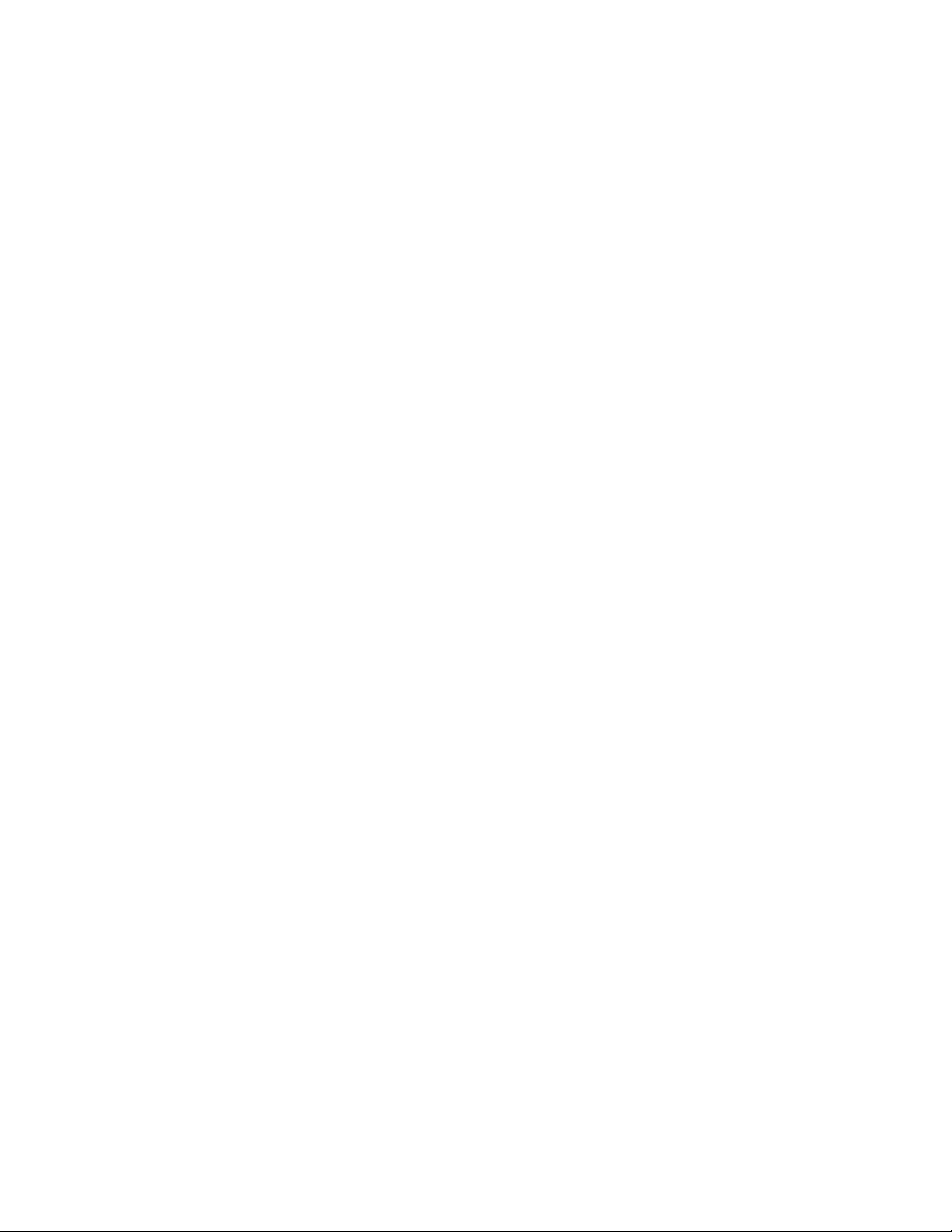
Cập nhật driver cho card màn hình dễ dàng & an toàn
Nếu mua một máy tính mới chạy HĐH Windows trong thời điểm hiện nay,
card đồ họa của bạn sẽ được sản xuất bởi một trong hai công ty là Nvidia
hoặc AMD. Việc chạy chương trình tự động cập nhật trình điều khiển có thể
làm ảnh hưởng đến nguồn tài nguyên hệ thống, đó là chưa kể cách cập nhật
driver mới cho card màn hình như thế nào cho dễ dàng và an toàn nhất là
điều không đơn giản. Sau đây là một số kinh nghiệm trong việc thực hiện
cập nhật card màn hình.
- Tìm và xác định tên, model card màn hình
Bước đầu tiên, bạn cần phải biết card màn hình mình đang sử dụng có
tên và model là gì. Để làm điều này bạn vào Control Panel, tìm đến mục
Device Manager. Tại đây, tìm đến mục Display adapters và bấm nút mở
rộng để nhận được tên model của card màn hình. Từ đây, bạn sẽ nhận được
thông tin về card màn hình của mình, chẳng hạn như tên card là ATI Radeon
HD 3200, nghĩa là card này là sản phẩm của ATI (hiện giờ ATI đã thuộc sở
hữu của AMD). Bấm chuột phải vào tên của card màn hình đó và bấm
Update Driver Software... để nhận được màn hình tìm kiếm bản cập nhật.
Tùy chọn đầu tiên cho phép chương trình tìm kiếm driver trực tuyến một
cách tự động, và nếu bản cập nhật của bạn xuất hiện ở đây thì thật là tuyệt
vời, bạn chỉ việc thực hiện tiếp các bước đơn giản để cài đặt chúng. Trong
trường hợp không tìm thấy, chương trình cũng sẽ thông báo cho bạn biết.
Tuy nhiên, việc Windows không tìm thấy bản cập nhật không có nghĩa là
việc cập nhật thất bại. Lúc này, bạn cần tiến hành thủ công, tùy theo từng
hãng mà có những phương thức riêng.
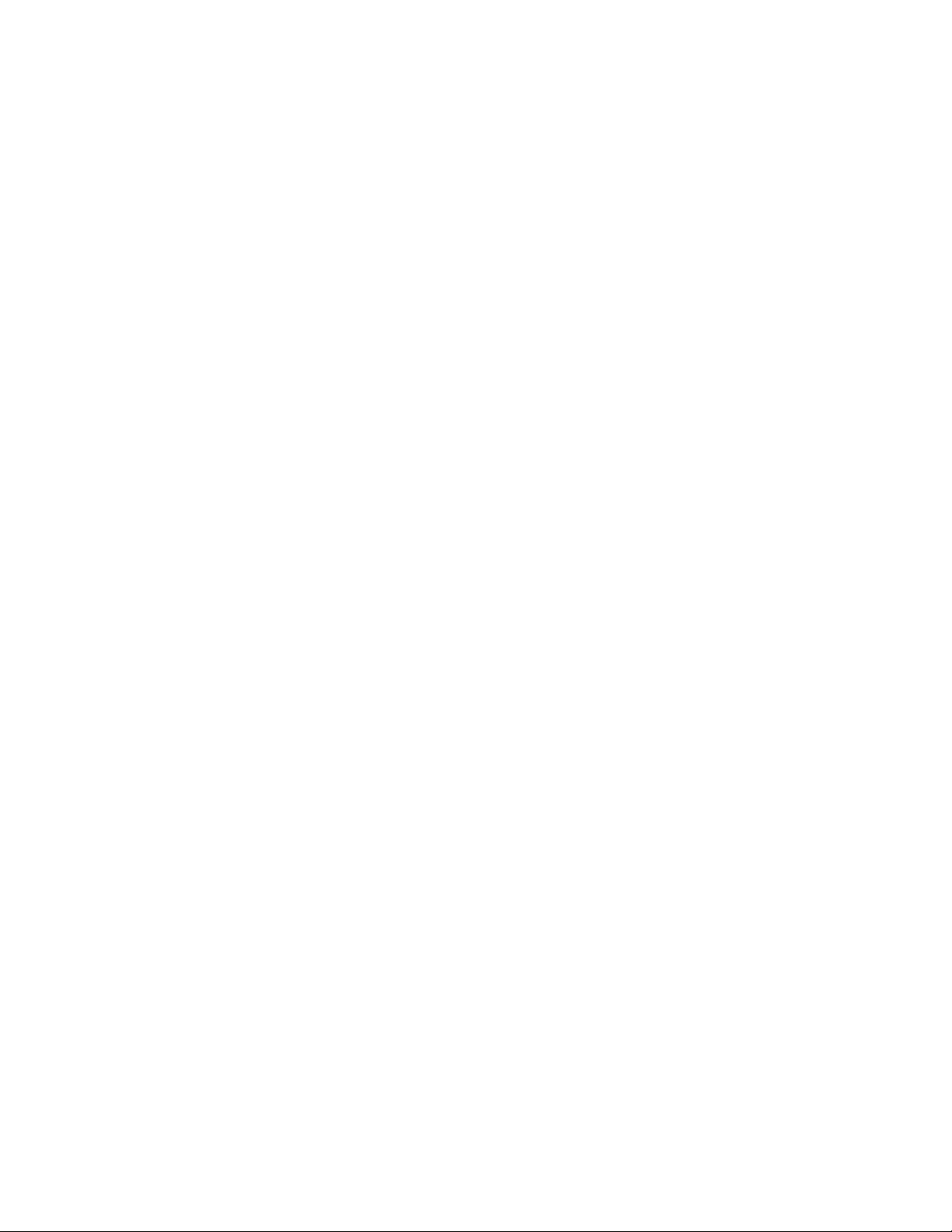
- Đối với card màn hình của Nvidia
Bạn có thể sử dụng Internet Explorer trong quá trình chạy kiểm tra tự
động, bởi vì nó có khả năng xử lý các ActiveX, và đây cũng là trình duyệt
tốt hơn về mặt tương thích so với hầu hết các trình duyệt hiện nay. Trình
duyệt có thể tìm và nhắc bạn cài đặt một trình điều khiển ActiveX hoặc cập
nhật driver, nếu đã có driver mới xuất hiện.
Nếu không thành công theo cách này, bạn còn một phương án khác là
truy cập vào trang web hỗ trợ driver của Nvidia tại địa chỉ http://
www.nvidia.com/Download/ index.aspx?lang=en- us. Tại đây, trong giao
diện tìm kiếm driver xuất hiện, bạn chỉ việc nhập thông tin card màn hình
của mình để tìm kiếm driver liên quan.
- Đối với card màn hình của AMD
Cũng như Nvidia, bạn cũng có thể tận dụng trình duyệt Internet
Explorer để hỗ trợ việc cập nhật driver. Nếu cập nhật thành công, bạn sẽ
được thông báo. Nếu không hoàn tất, chương trình cũng sẽ báo cho bạn biết.
Trong trường hợp việc cập nhật tự động không thành công, bạn có thể
truy cập vào địa chỉ http://support.amd.com/us/
gpudownload/Pages/index.aspx, tại đây bạn lựa chọn thông tin cập nhật
bằng cách khai báo đầy đủ chi tiết liên quan đến card màn hình của mình.
Lưu ý: hiện nay có nhiều phần mềm tự động cập nhật driver như
SlimDrivers hoặc Driver Magician... tuy nhiên kinh nghiệm cho thấy chúng
đều hoạt động không thực sự tốt, có trường hợp tệ hơn. Các phần mềm này
còn có thể gây nhiễm phần mềm gián điệp hay quảng cáo, làm hỏng hệ
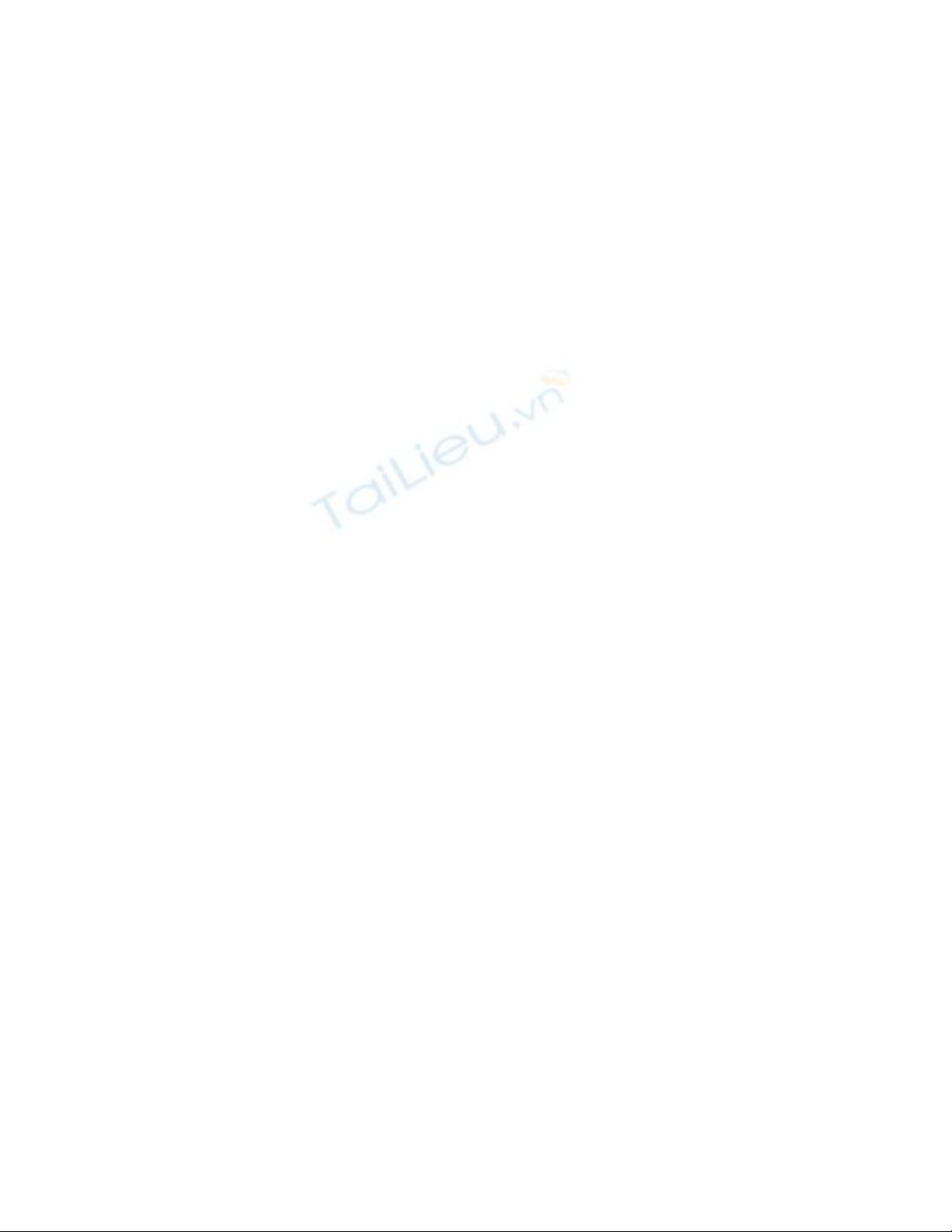
thống của bạn. Bạn cũng không nên lên Google tìm kiếm trình điều khiển,
mà tốt nhất là hãy truy cập trực tiếp vào trang web của nhà sản xuất khi cần
cập nhật driver card màn hình.

![Giáo trình Sửa chữa Mainboard phần cứng [A-Z]](https://cdn.tailieu.vn/images/document/thumbnail/2020/20201010/kethamoi8/135x160/2951602303213.jpg)
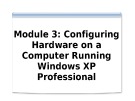
![Ổ cứng di động Seagate Backup Slim: Tư vấn, đánh giá [năm hiện tại]](https://cdn.tailieu.vn/images/document/thumbnail/2016/20160327/camtu999/135x160/805233157.jpg)






![Chương trình đào tạo sữa chữa Modem Adsl [mới nhất]](https://cdn.tailieu.vn/images/document/thumbnail/2013/20130925/tuan3g/135x160/3151380072419.jpg)













![Bài giảng Tổ chức - Cấu trúc Máy tính II Đại học Công nghệ Thông tin (2022) [Mới Nhất]](https://cdn.tailieu.vn/images/document/thumbnail/2025/20250515/hoatrongguong03/135x160/8531747304537.jpg)

